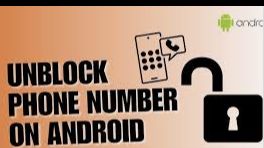从Android的黑名单中移除电话号码通常是简单的,但具体过程可能会因设备制造商、Android版本或使用的第三方应用而略有不同。本综合指南将引导您完成在任何Android设备上解除对电话号码的屏蔽的步骤,涵盖各种方法、故障排除提示和其他注意事项,以确保您能够有效管理您的黑名单。
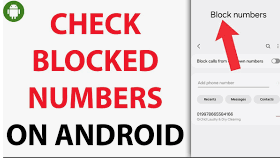
了解Android上的黑名单
在深入步骤之前,了解黑名单的功能非常重要。当您在Android设备上屏蔽一个电话号码时,来自该号码的电话通常会被重定向到语音信箱,短信可能会被静音或移动到垃圾邮件文件夹,这取决于设备和设置。黑名单通常通过默认的电话或信息应用、运营商特定功能或第三方应用进行管理。由三星、谷歌、小米或一加等公司制造的Android设备,界面和术语可能略有不同,但核心功能保持相似。
解除对号码的屏蔽会逆转此过程,允许电话和短信正常接收。本指南将涵盖解除号码屏蔽的最常见方法,包括使用电话应用、信息应用、第三方应用和运营商设置,确保在2025年5月的各种Android设备上兼容。
方法1:使用电话应用解除对号码的屏蔽
电话应用是管理Android设备上被屏蔽号码的最常见地方。以下是使用默认电话应用解除对号码屏蔽的逐步指南,该应用通常预装在所有Android设备上(通常是谷歌的电话应用或制造商特定版本)。
- 逐步说明
打开电话应用:在主屏幕或应用抽屉中找到电话应用。它通常用电话图标表示。点击打开。
访问菜单:在应用的右上角寻找三点菜单(⋮)。在某些设备上,如三星,您可能需要点击“更多”或类似选项。
进入设置:从菜单中选择“设置”或“通话设置”。这将带您进入通话管理选项。
查找被屏蔽的号码:在设置中滚动查找标记为“被屏蔽的号码”、“黑名单”或“通话屏蔽”的选项。点击它以查看被屏蔽的号码列表。
找到号码:您将看到您已屏蔽的电话号码或联系人列表。滚动查找您想要解除屏蔽的号码。如果列表很长,您可以使用搜索功能(放大镜图标)快速找到该号码。
解除对号码的屏蔽:点击该号码或联系人。您通常会看到“解除屏蔽”选项或号码旁边的减号(-)。点击它,并在提示时确认。在某些设备上,您可能需要点击“X”或“移除”按钮。
验证更改:退出设置,拨打测试电话或发送短信以确认号码已解除屏蔽。您现在应该能够接收来自该号码的电话和短信。
- 特定设备的注意事项
三星设备:在运行One UI(例如,2025年的One UI 7)的三星手机上,过程类似,但电话应用可能将该选项标记为“屏蔽号码”在“设置”下。三星在某些情况下也允许通过联系人应用解除屏蔽。
谷歌Pixel:Pixel设备使用谷歌的电话应用,界面简洁。“被屏蔽的号码”部分直接在“设置”下。
小米/红米:在MIUI或HyperOS上,您可能会在电话应用之外的“安全”或“电话管理器”中找到黑名单。
一加:OxygenOS或ColorOS设备遵循类似路径,但菜单可能在“通话设置”>“屏蔽与过滤”下。
方法2:使用信息应用解除对号码的屏蔽
如果您屏蔽了一个号码以停止接收短信,您可能需要通过信息应用管理黑名单。这在使用谷歌信息或制造商特定的消息应用时尤其常见。
- 逐步说明
打开信息应用:找到信息应用(通常是一个对话气泡图标)并点击打开。
访问菜单:点击右上角的三点菜单(⋮)或寻找“更多”选项。
进入垃圾邮件与屏蔽:选择“垃圾邮件与屏蔽”或“被屏蔽的联系人”。此部分显示来自被屏蔽或垃圾邮件号码的消息。
找到被屏蔽的号码:查找您想要解除屏蔽的对话或号码。您可能需要点击“被屏蔽”或“垃圾邮件”文件夹。
解除对号码的屏蔽:点击该号码或对话,然后选择“解除屏蔽”或类似选项。在某些设备上,您可能需要长按对话并从弹出菜单中选择“解除屏蔽”。
检查通知:确保已启用对解除屏蔽号码的通知。前往信息>设置>通知以确认。
- 制造商变体
三星信息:三星的信息应用可能在“设置”下有一个“被屏蔽的消息”部分。您可以直接从那里解除屏蔽号码。
谷歌信息:谷歌的应用通常将被屏蔽的消息移动到“垃圾邮件与屏蔽”文件夹。解除屏蔽会将对话恢复到主收件箱。
其他应用:如果您使用像Textra或Pulse SMS这样的第三方应用,请检查应用的设置以查找“黑名单”或“屏蔽列表”部分。
方法3:通过第三方应用解除屏蔽
许多Android用户安装第三方来电屏蔽应用,如Truecaller、Call Blocker或Hiya来管理垃圾电话。如果您使用其中一个应用屏蔽了号码,您需要通过该应用的界面解除屏蔽。
- Truecaller的步骤(示例)
打开Truecaller:从主屏幕或应用抽屉启动Truecaller应用。
进入屏蔽设置:点击“屏蔽”标签或导航到“设置”>“屏蔽”。
查看被屏蔽的号码:找到被屏蔽的号码或联系人的列表。
解除对号码的屏蔽:点击您想要解除屏蔽的号码并选择“解除屏蔽”或将其从列表中移除。
与电话同步:某些应用会将其黑名单与Android系统同步。如果需要,请确保在电话或信息应用中也解除该号码的屏蔽。
- 其他应用
每个第三方应用都有独特的界面,但大多数在其设置中包含“黑名单”或“屏蔽列表”部分。查看应用的帮助部分或网站以获取具体说明。如果您已卸载该应用,您可能需要重新安装它以访问黑名单或检查电话应用以获取同步的被屏蔽号码。
方法4:通过运营商设置解除屏蔽
一些运营商,如Verizon、AT&T或T-Mobile,通过其应用或在线账户提供通话屏蔽功能。如果您通过运营商屏蔽了号码,您需要通过其平台进行管理。
- 运营商解除屏蔽的步骤
打开运营商应用:启动您的运营商应用(例如,My Verizon、T-Mobile应用)。
导航到通话屏蔽:寻找类似“通话保护”、“诈骗屏蔽”或“屏蔽电话”的部分。
查找被屏蔽的号码:找到被屏蔽号码的列表。
解除对号码的屏蔽:选择该号码并选择“解除屏蔽”或“移除”。
在线账户选项:如果应用无法工作,请登录到您的运营商网站,进入您的账户设置,并在那管理黑名单。
- 运营商特定注意事项
Verizon:在My Verizon应用或网站中使用“通话和消息屏蔽”功能。
T-Mobile:T-Mobile的诈骗屏蔽应用允许您管理被屏蔽的号码。
AT&T:AT&T通话保护或ActiveArmor应用处理黑名单。
故障排除常见问题
如果您在解除对号码的屏蔽时遇到问题,请尝试以下提示:
号码仍被屏蔽:如果电话或短信仍被屏蔽,请检查电话和信息应用,以及任何第三方应用或运营商设置。有时一个号码在多个地方被屏蔽。
应用冲突:第三方应用可能会覆盖系统设置。暂时禁用或卸载该应用以进行测试。
软件更新:确保您的Android设备更新到最新版本(例如,2025年的Android 15),以避免错误。
重启设备:简单的重启可以解决临时故障。
找不到联系人:如果被屏蔽的号码与联系人相关联,请按联系人姓名搜索,而不是按号码。
其他注意事项
隐私和安全:在解除对号码的屏蔽之前,确保这样做是安全的。如果该号码因垃圾邮件或骚扰而被屏蔽,请考虑保持其屏蔽或向您的运营商报告。
备份黑名单:某些设备允许您导出或备份您的黑名单。检查您的电话应用或第三方应用设置以获取此选项。
多个设备:如果您在多个Android设备上使用相同的谷歌账户,在一个设备上解除对号码的屏蔽可能会同步到其他设备。请验证所有设备上的设置。
请勿打扰模式:如果您在解除屏蔽后未接到电话,请检查是否启用了请勿打扰(设置>声音与振动>请勿打扰)。
管理黑名单的最佳实践
定期检查:定期检查您的黑名单,以确保没有重要号码被屏蔽。
使用标签:某些应用允许您为被屏蔽的号码添加备注(例如,“推销员”)。这有助于您记住为什么屏蔽了该号码。
运营商功能:利用运营商工具,如T-Mobile的诈骗屏蔽,以获得高级垃圾邮件保护,而无需手动屏蔽。
第三方应用:考虑使用像Truecaller这样的应用,以增强来电识别和屏蔽功能。
结论
一旦您知道在哪里查找,从Android的黑名单中移除电话号码是一个简单的过程。无论您使用的是默认的电话或信息应用、第三方应用还是运营商设置,上述步骤应涵盖大多数情况。通过遵循本指南,您可以自信地在任何Android设备上解除对号码的屏蔽,从三星到谷歌Pixel再到小米。